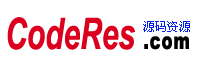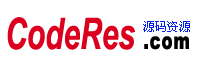在对大批量的数据进行分析比较时,最常用也是最直观明了的表现方法莫过于绘制趋势图表。一般情况下,我们利用EXCEL制作各种类型的趋势图表,但它们都是基于静态数据的,即数据是事先整理好的而不 是动态生成的。如果在网上发布,只能将绘制好的图表以静态GIF图像发布,这无法从根本上满足不同用户对不同数据的需求。
ASP擅长服务器SPAN>端的Web编程,操作后台数据库SPAN>更是它的强项。但是用ASP制作实时数据库SPAN>图表有点困难,因为ASP本身并不支持图表功能,只能借助第三方控件/SPAN>进行开发,如VB的MSChart控件/SPAN>。微软AN>推出的.NET Framework较好地解决了这个问题。微软AN>在.NET平台上集成了实时数据库SPAN>图表制作组件—OWC(Microsoft Office Web Components)。通过在ASP.NET页面中调用OWC,我们可以轻松地绘制出各种类型的实时图表。OWC支持近50种图表类型,包括曲线图、折线图、柱状图、面积图、K线图等。与MSChart相比,OWC功能强大,操作简单。此外,由于OWC是基于服务端的,而MSChart只能应用在客户端,因此在服务器SPAN>端的Web开发中,MSChart要比OWC逊色不少。
下面笔者将结合实例来具体阐述OWC在ASP.NET页面中的应用,这个实例是笔者开发的项目《化纤产品及其原料市场分析系统》中的一个子系统,笔者在该项目中用到OWC,充分享受到了OWC的强大功能给开发工作带来的方便。
三层结构
系统整体架构采用了B/S三层结构模式,将系统分为用户界面层(也称为表现层)、业务逻辑层(也称为功能层)和数据库SPAN>服务层(也称为数据层),开发平台则采用了.NET Framework,有效地降低了系统对客户机的要求,避免了在客户机上分发应用程序与版本控制的困难。
● 用户界面层: 用户界面采用的是ASP.NET技术。ASP.NET技术的应用增强了系统的通用性,客户端只需安装IE或Netscape等任一款浏览器SPAN>,无需加载任何组件。
● 业务逻辑层: 采用了.NET Framework调用OWC的技术,能够根据用户的要求快速取得数据库SPAN>中的数据动态生成图表。系统能够支持复杂的检索条件,检索速度快,响应时间短。
● 数据库SPAN>服务层:数据库SPAN>服务层可采用任何一款关系型数据库SPAN>。在本项目中,笔者使用的是SQL Server,它能与.NET Framework无缝集成。数据库SPAN>存取技术则采用了ADO.NET。
下文我们将着重介绍业务逻辑层的实现方法。
图表元素简介
一张完整的图表由若干个元素组成,我们必须对它们有所了解,才能随心所欲、充分自如地对图表进行全方位的控制,也才能更好地理解本程序。笔者制作了一张简易的图表,在图中标注了程序涉及到的主要部位和元素的名称,借此帮助读者掌握OWC以及理解本文所引用的代码。
相关图片:

使用OWC组件
在这一节里所涉及的源代码摘自于《化纤产品及其原料市场分析系统》,该系统在Window 2000/XP简体中文专业版、.NET Framewrok 1 .0环境下通过。使用OWC组件的步骤如下:
1. 在当前目录中新建一个存放图表文件的子目录chart,同时把对该目录的“修改”权限赋予ASP.NET账户。具体步骤如下:用鼠标右键单击chart目录名,选择“属性”菜单项,在弹出的“Chart”属性对话框中单击“安全”选项卡,再单击“添加”按钮,找到ASP.NET账户,赋予“修改”权限,单击“确定”按钮结束。这样,ASP.NET就可以在chart目录中写入图表文件了。
2. 定义一个服务器SPAN>端的Image图像控件/SPAN>,该图像的属性imageURL将在程序末尾被指向动态生成的图表文件,因此在这里无需为它赋值。
< asp:image id=“imgChart” Width=“500” Height=“300” Visible=“False” Runat=“server”>< /asp:image>
3. 添加OWC引用。
在使用OWC之前,首先必须将OWC的引用加入到“解决方案资源管理器”中。具体步骤如下:打开“解决方案资源管理器”面板,鼠标右键单击“引用”,选择“添加引用”菜单,在弹出的“添加引用”对话框中单击“COM”卡片,找到“Microsoft Office Web Components 9.0”,单击“选择”和“确定”按钮,OWC就被添加到了引用中。
|